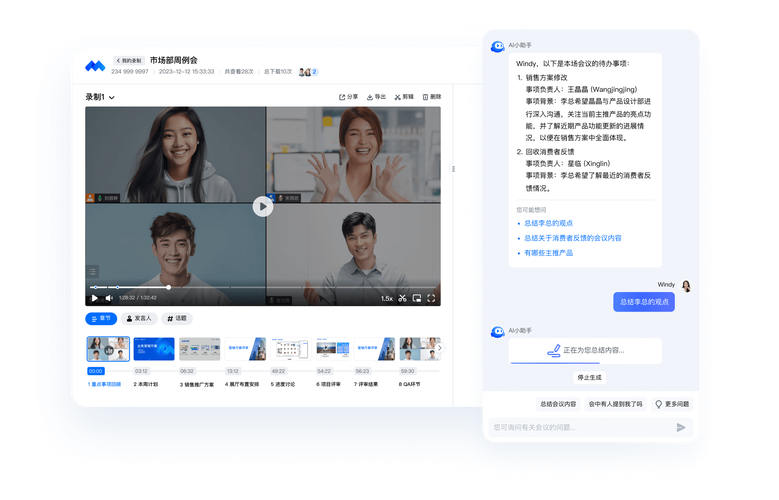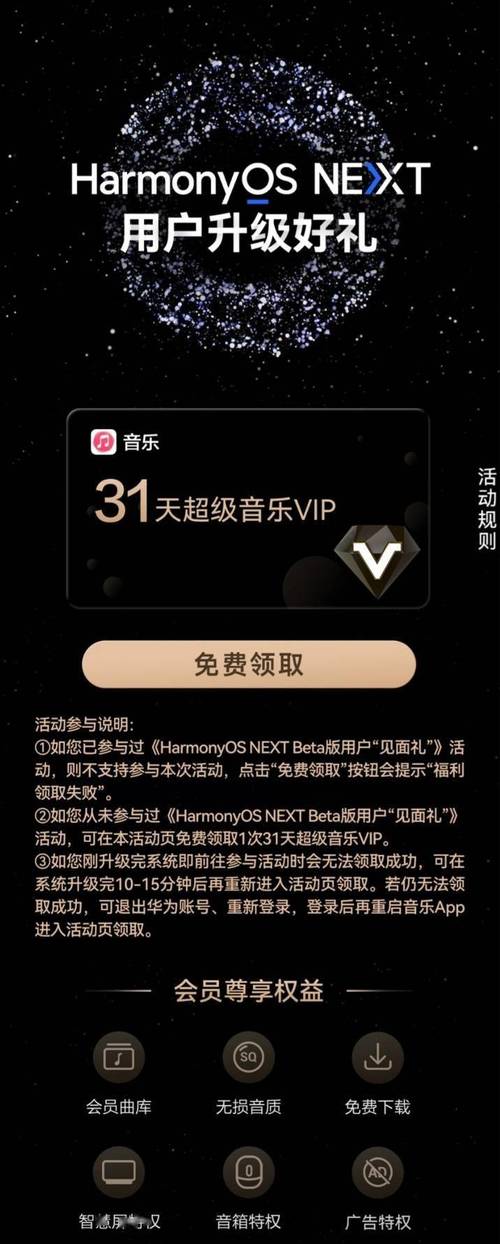各位,本文将探讨腾讯会议在安卓平台上的音频配置。是否也曾在会议中遭遇声音波动,有时过大有时无法辨识对方语音?不用担心,本文将为您解决这一难题。
为什么音频设置这么重要?
音频配置绝不容忽视。设想在一场关键会议中,由于音频问题导致对方话语无法清晰辨识,会造成极大不便。此问题不仅尴尬,也可能损害工作效率与职业形象。因此,熟练掌握音频设置至关重要。
此外,众多会议软件功能日益繁复,然而音频配置常遭忽视。部分用户可能误以为,只要声音清楚即可,实则,音频质量至关重要,它直接决定了会议体验。优质的音频配置不仅提升声音清晰度,同时降低噪音干扰,确保会议流畅进行。
安卓系统下的腾讯会议音频设置步骤

在安卓平台使用腾讯会议时,调整音频设置的步骤如下:启动应用后,切换至会议模式,按下界面右上方的“设置”键。随后,浏览至“音频”一栏,即可查看并修改相关音频选项。
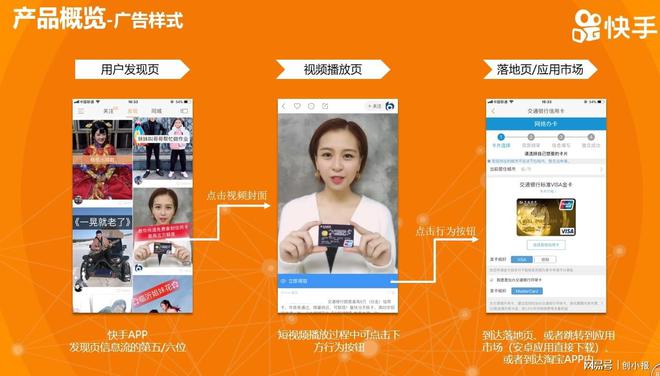
用户可选择切换手机的或耳机麦克风,并可调节麦克风音量。若对方声音过弱,亦可在此调整扬声器音量。此外,激活“降噪”功能可显著降低环境噪音,提升通话清晰度。

常见音频问题及解决方法
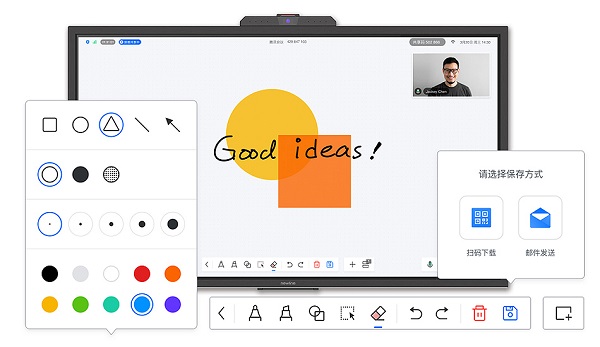
在使用过程中,音质故障可能层出不穷。您可能遭遇无声或听不清对方声音的情况,这情形可能导致您感到沮丧,甚至萌生放弃腾讯会议的念头。然而,请耐心,这些故障均有相应解决策略。
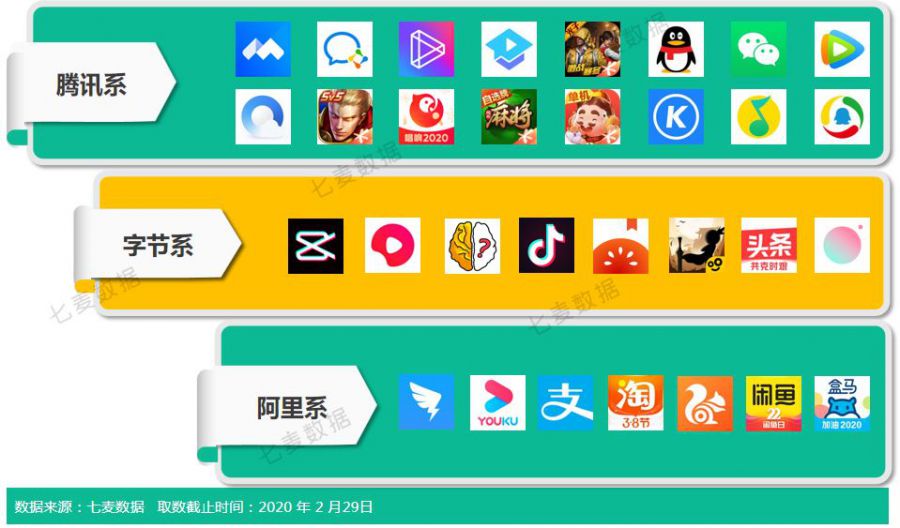
若对方未能接收到您的声音,请验证麦克风是否处于正常运作状态。您可利用手机内置录音功能录制一段文字,随后播放以确认音质是否清晰。若怀疑麦克风故障,请尝试重启设备或更换麦克风。此外,请确认腾讯会议的麦克风权限已开启;若权限被禁用,同样新会阻碍声音的传输。
若无法接收到对方声音,请验证扬声器功能是否良好。试播放音频或视频以检验音质。若扬声器故障,请尝试重启设备或更换为耳机。此外,确认腾讯会议已开启扬声器权限,关闭权限亦可能造成声音传导异常。
如何优化音频设置,提升会议体验

在基础音频配置之外,以下技巧可提升会议音质与体验:试用耳机,其音质通常优于手机扬声器,并能有效降低环境噪声干扰。此外,处于嘈杂环境的会议中,启用腾讯会议的“静音”功能有助于避免外界噪声干扰会议进程。
建议调整麦克风位置以确保声音清晰。若麦克风与嘴巴距离过远,清晰度会降低。试将麦克风移至嘴部更近处,增强聆听效果。同时,避免以手或他物遮挡麦克风,以免干扰音频传输。
音频设置的小贴士
以下是一些音频配置的小技巧。首先,定期检验您的音频设备,确保最佳工作状态。其次,若您常使用腾讯会议,请提前测试音频配置,以免会议中出现问题。此外,在安静的会议环境中,关闭降噪功能可能有助于您的语音更为自然。
若遇音频配置故障,建议退出并重新加入会议,此操作可能自行解决。若故障持续,请尝试重启腾讯会议应用或手机,这些操作一般可解决困扰。
总结与提问
今日讨论到此结束。本文旨在帮助您熟练掌握腾讯会议在安卓设备中的音频配置,以提升会议体验。末了,期待您分享在使用腾讯会议时遇到的音频问题及解决方案。请在评论区留下您的经验和建议,并请点赞及转发本文。